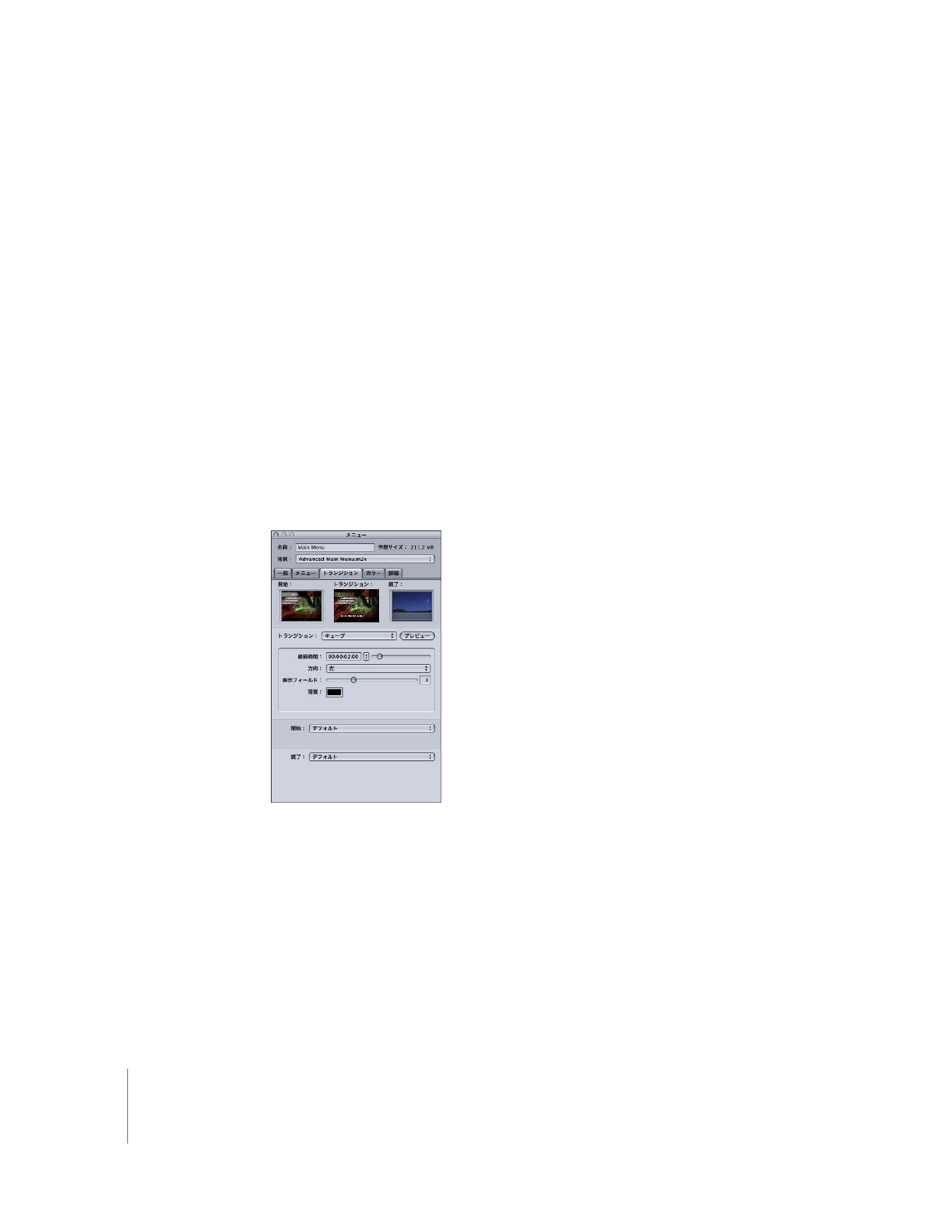
「メニュー」インスペクタおよび「ボタン」インスペクタの「トランジション」
タブ
「メニュー」インスペクタと「ボタン」インスペクタの「トランジション」タブは同じものです。唯
一異なる点は、
「ボタン」インスペクタの「トランジション」ポップアップメニューには、
「メニュー」
インスペクタには存在しない「メニューと同じ」という項目があることです。
Â
「開始」サムネール:静止画トランジションが開始するビデオフレームが表示されます。
Â
「トランジショ ン」サムネール:「プレビュー」ボタンを クリックすると静止画トラ ンジションの
プレビューが表示され、
「再生」ボタンをクリックするとビデオトランジションのプレビューが表
示されます。
Â
「終了」サム ネール:静止画 トランジシ ョンが終 了するビデ オフレーム が表示され ます。「終了」
ポップアップメニューで終了フレームを指定していない場合、「メニュー」インスペクタではこの
サムネールには何も表示されません。
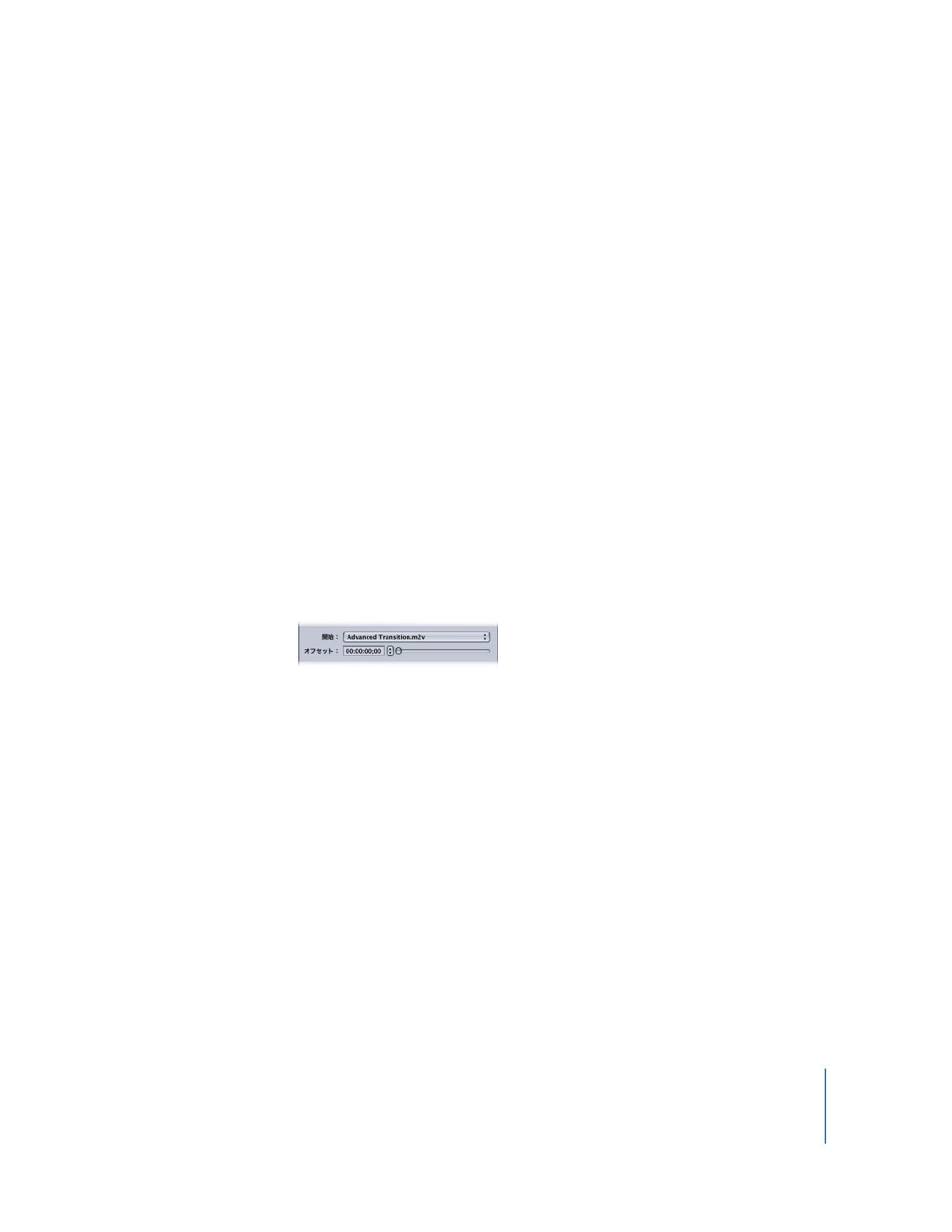
第
10
章
高度なメニュー機能を使う
351
Â
トランジション:使用するトランジションを選択します。「メニュー」インスペクタでは、この設
定で現在のメニ ューのデフォルトのトランジシ ョンが決まります。この設定は各 ボタンの設定よ
りも優先されます。
Â
未設定:このメニューまたはボタンの、トランジションを無効にします。
Â
標準トラン ジション:「
DVD
Studio
Pro
」に付属の標準ト ランジションに基づ いて、トランジ
ションクリップを作成します。
Â
ビデオト ランジション:割 り当てたビデ オクリップを使 用してトラン ジションを作 成します。
詳細については、
349
ページの「
ビデオトランジション
」を参照してください。
Â
メニュ ーと同じ:「ボタ ン」インスペク タでのみ使用 可能です。現在 のボタンで、「メ ニュー」
インスペクタのトランジション設定を使用するように設定します。
Â
プレビュー:ここをクリックすると、
「トランジション」サムネールエリアで現在のトランジショ
ンがプレビューされます。
Â
「パラメータ」領域:現在のトランジションのパラメータ(継続時間を含む)が表示されます。各
トランジションには、固有のパラメータのセットが設定されています。
Â
開始:トランジションで使用する開始フレームを選択します。
Â
デフォルトでは、開始フレームはメニューの背景になっています。
Â
「単色」を選択すると、開始フレームとして使用する色を選択できます。
Â
「静止画」と「ビ デオ」を選択す ると、開始フレー ムとして使 用する特定 の素材を選択 できま
す。ビデオの場合は「オフ セット」設定が表示されて、使用するビデオフ レームが選択できる
ようになります。
Â
終了:トランジションで使用する終了フレームを選択します。
Â
デフォルトでは、終了フレームはメニューの背景になっています。
Â
「単色」を選択すると、終了フレームとして使用する色を選択できます。
Â
「静止画」と「ビ デオ」を選択す ると、終了フレー ムとして使 用する特定 の素材を選択 できま
す。ビデオの場合は「オフ セット」設定が表示されて、使用するビデオフ レームが選択できる
ようになります。